Basic Linux Command Line | Perintah Dasar Terminal Linux - Part 1
The article is written in Indonesia language. In conclusion, the article is about How to use some basic command line in Linux, including management files and directories, finding and changing files, controlling the process.
Linux sebagai sistem operasi, memberikan Graphical User Interface yang menarik untuk memudahkan para pengguna Linux bekerja di lingkungan Linux, sehingga membuat Linux kelihatan lebih ramah bagi pengguna, baik pengguna baru ataupun pengguna lama yang memang kerjanya sering berhadapan dengan Grafis.
Disamping menyedia GUI yang menarik, Linux sebagai sistem operasi, juga menyedia lingkungan kerja berbasis teks, sering disebut Terminal atau sering juga disebut Command Line Interface (CLI). Tampilannya hanya baris-baris perintah yang kadang hitam kadang bisa putih, tapi memiliki efesiensi dan efektifitas kerja yang tinggi jika Anda paham menggunakannya. Untuk pemula, CLI ini kelihatan agak seram, padahal jika dicoba pelajari dan pahami, pekerjaan jadi lebih cepat dan menyenangkan, dijamin bakal ketagihan.
Pada bagian pertama ini , saya akan coba paparkan modus teks dan beberapa perintah dasar Linux yang harus dipahami dalam lingkungan terminal Linux.
Baris Perintah
Jika kita sudah terbiasa menggunakan sistem operasi Windows, tentu sering kita mendengar atau menggunakan command prompt, kalau di Linux namanya Shell prompt. Kurang lebih sama-sama terminal, tapi mempunyai format dan fungsi yang berbeda, perintah-perintah juga sangat berbeda.
Terminal pada Linux dapat diakses melalui menu Applications -> System Tools -> Terminal
[iqbaladan@localhost ~]$
maksud dari simbol-simbol di atas adalah sebagai berikut:
- iqbaladan: Nama user yang login dan aktif saat ini.
- localhost: Nama komputer atau hostname tempat iqbaladan login saat ini.
- ~ : Simbol ini menandakan lokasi direktori yang sedang aktif, biasanya adalah home bagi direktori pengguna (iqbaladan).
- $ : Ini artinya iqbaladan adalah akun dengan level pengguna biasa, kemampuannya terbatas. Tanda ini akan berubah menjadi
#jika Anda login dengan akun level tertinggi yaitu root.
Perlu diperhatikan bahwa perintah pada terminal Linux ini case sensitive, artinya huruf kecil dan huruf besar akan berbeda hasilnya, ls berbeda hasilnya dengan Ls.
Mengenal Lingkungan Modus Teks
Berikut ini adalah beberapa perintah yang dapat digunakan untuk mengetahui lingkungan kerja linux kita.
whoami - Mengetahui Siapa Saya
Perintah ini akan menampilkan akun yang sekarang sedang digunakan.
$ whoami
hostname - Mengetahui Nama Komputer
Perintah ini akan menampilkan namam komputer yang sedang kita gunakan.
$ hostname
su - Substitute user (Mengganti Akun Pengguna)
Perintah ini digunakan untuk mengganti pengguna aktif sekarang dengan akun yang lainya.
shutdown - Mematikan Komputer
Kadang kita ingin mematikan komputer secara cepat dan tidak lagi menggunakan GUI, maka perintah shutdown ini dapat digunakan.
Direktori dan File
Perintah di bawah ini dapat digunakan untuk bekerja dengan direktori dan daftar file yang ada di dalamnya.
ls - Melihat Isi Direktori
Untuk melihat daftar file pada direktori aktif, Anda bisa menggunakan perintah ini, ls artinya list. Perintah ini sama seperti perintah Dir pada Windows.
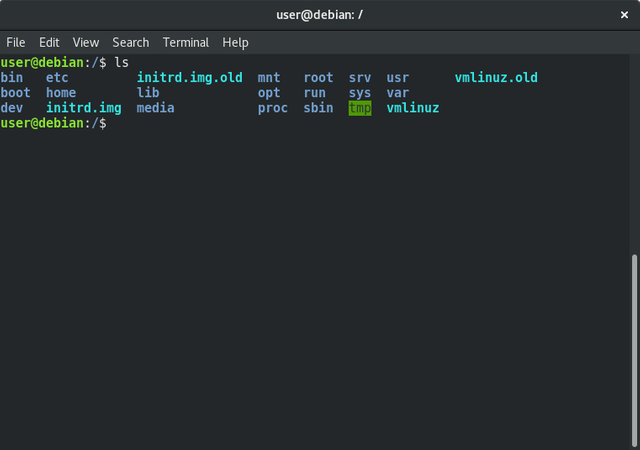
pwd - Mengetahui Direktori Aktif
Perintah berguna untuk melihat direktori aktif yang sedang digunakan oleh si pengguna, pwd ini artinya print working directory.

cd - Mengubah Lokasi Direktori Aktif
Kadang kita ingin berpindah dari satu direktori aktif ke direktori yang lain, perintah cd ini sangat berguna untuk berpindah dari satu direktori ke direktori yang lain.
mkdir - Membuat Direktori Baru
Perintah ini dapat digunakan untuk membuat folder baru, biasanya melaui GUI, dapat dilakukan dengan klik kanan, create new folder, coba bayangkan kalau kita ingin membuat banyak direktori sekaligus, perintah mkdir ini solusinya.
$ mkdir steemit berarti Anda akan membuat folder bernama steemit.
$ mkdir steemit utopian opensource berarti kita akan membuat tiga folder sekaligus yaitu steemit, utopian dan opensource. Perintah mkdir ini juga memungkin kita untuk membuat folder yang bersifat hirarki, artinya di dalam folder ada folder dengan menggunakan parameter -p.
$ mkdir -p steemit/utopian/opensource
cp - Menyalin Direktori dan File
Perintah cp ini digunakan untuk menyali satu file dari satu tempat ke tempat lain. Proses ini dilakukan dengan cara membaca file sumber dan melakukan pembuatan file baru pada direktori tujuan.
$ cp sumber tujuan
mv - Memindahkan file atau mengganti nama
Berdeda dengan perintah sebelumnya, mv dapat digunakan untuk memindahkan file dari sumber ke tujuan, atau dapat juga digunakan untuk mengganti nama satu file atau folder.
$ mv sumber tujuan
rm - Menghapus File dan Direktori
Perintah ini digunakan untuk menghapus suatu file atau suatu direktori.
$ rm file/yang/ingin/dihapus
cat - Menampilkan isi file teks
Perintah cat digunakan untuk melihat isi dari sebuah file dan ditampilkan pada layar monitor. Untuk ukuran file yang kecil, perintah ini masih cocok untuk digunakan, seperti
$ cat /etc/fstab
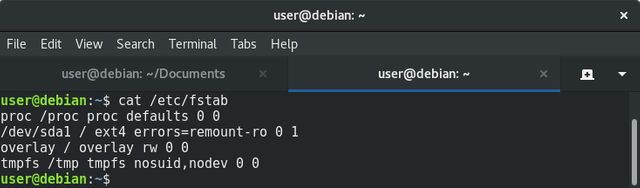
more - Menampilkan Isi File Teks hanya sebatas halaman monitor
Kalau cat hanya cocok untuk menambilkan file yang berukuran kecil, maka more dapat digunakan untuk melihat file dengan ukuran yang lebih besar yang tidak muat dalam satu layar. Anda bisa menekan tombol enter atau tombol spasi untuk melihat halam berikutnya.
Kelemahannya, kita tidak dapat melihat halaman sebelumnya.
less - Juga sama seperti more tapi lebih baik lagi.
Kenapa saya bilang lebih baik? Jike more tidak dapat melihat kembali halaman yang sudah dibaca, maka less dapat melihat halaman yang telah dilewati dengan page down atau page up.
tail - Melihat isi file dari baris terakhir
Sebagai SysAdmin, kadang yang perlu dilihat hanya beberapa baris terakhir dari sebuah log, maka perintah tail ini sangat cocok untuk digunakan.
$ tail /etc/passwd
messagebus:x:109:112::/var/run/dbus:/bin/false
usbmux:x:110:46:usbmux daemon,,,:/var/lib/usbmux:/bin/false
geoclue:x:111:115::/var/lib/geoclue:/bin/false
speech-dispatcher:x:112:29:Speech Dispatcher,,,:/var/run/speech-dispatcher:/bin/false
pulse:x:113:116:PulseAudio daemon,,,:/var/run/pulse:/bin/false
avahi:x:114:119:Avahi mDNS daemon,,,:/var/run/avahi-daemon:/bin/false
colord:x:115:120:colord colour management daemon,,,:/var/lib/colord:/bin/false
saned:x:116:121::/var/lib/saned:/bin/false
Debian-gdm:x:117:122:Gnome Display Manager:/var/lib/gdm3:/bin/false
user:x:1000:1000:Debian Live user,,,:/home/user:/bin/bash
Jika kita hanya ingin melihat 4 baris terakhir dari /etc/passwd, maka bisa dilakukan dengan perintah;
$ tail -4 /etc/passwd
colord:x:115:120:colord colour management daemon,,,:/var/lib/colord:/bin/false
saned:x:116:121::/var/lib/saned:/bin/false
Debian-gdm:x:117:122:Gnome Display Manager:/var/lib/gdm3:/bin/false
user:x:1000:1000:Debian Live user,,,:/home/user:/bin/bash
head - Kebalikan dari `tail'
Jika perintah tail di atas hanya untuk melihat baris akhir saja, maka head digunakan untuk melihat awal dari baris sebuat teks.
Jika hanyak ingin melihat 3 baris awal saja, dapat dilakukan dengan perintah;
find - Mencari lokasi file
Mencari sebuah file atau direktori secara manual adalah kerja yang sangat berat. Akan lebih berat jika kita tidak mengetahui secara pasti nama file dan direktori yang hendak dicari. Perintah find merupakan perintah yang sangat berguna dan sangat sering digunakan untuk mencari file atau direktori diantara ratusan ribu file dalam komputer.
Melihat dan Mengontrol Proses di Linux
Di Terminal Linux, kita dapat melihat proses yang sedang berjalan, mengatur skala prioritas, ataupun menjalankannya di layar belakang, ataupun menghentikannya.
ps - Melihat proses yang sedang berjalan
Perintah ini dapat digunakan untuk melihat proses-proses yang sedang berjalan di komputer.
$ ps hasilnya akan kelihatan seperti ini;
PID TTY TIME CMD
1597 pts/0 00:00:00 bash
19600 pts/0 00:00:00 ps
Jika tidak menggunakan parameter apapun, maka secara default, ps hanya menampilkan daftar proses yang dijalan oleh akun yang sedang digunakan dalam sesi terminal. Untuk menampilkan proses dari semua akun dan semua sesi yang aktif, bisa menggunakan;
kill - Menghentikan suatu proses
Perintah kill ini bisa digunakan untuk menghentikan suatu proses yang ingin Anda hentikan, atau pun proses yang sedang crash. Perintah kill ini harus diikuti dengan PID dari program yang akan dihentikan, PID bisa didapatkan dengan perintah ps sebelumnya.
$ kill 880 katakanlah saya ingin mematikan gdm-session yang memiliki PID 880, maka perintah kill tadi akan langsung menhentikan proses gdm-session.
Kesimpulan
Memahami dan menggunakan terminal Linux sangat membantu pengguna dari segi efektifitas dan efisiensi kerja, semoga tulisan mengenai beberapa perintah dasar di terminal Linux ini dapat bermanfaat bagi pengguna Linux, baik yang baru menggunakan Linux maupun yang sudah mahir.
Best regards, @iqbaladan.
Posted on Utopian.io - Rewarding Open Source Contributors
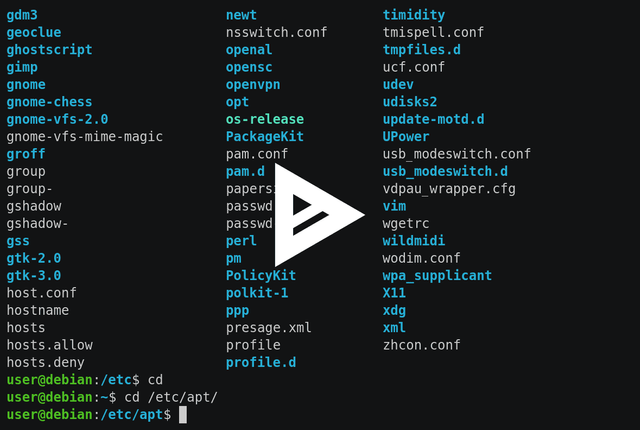
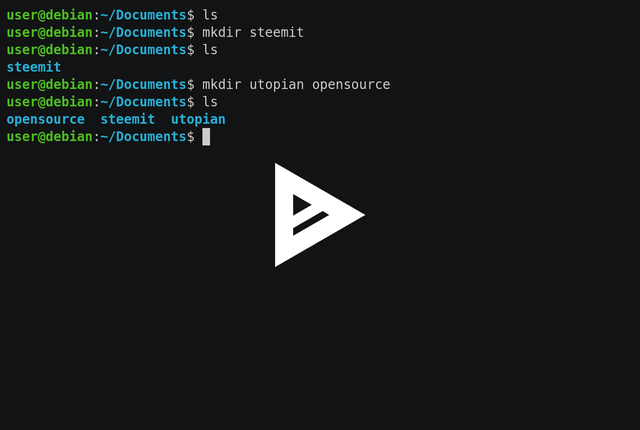
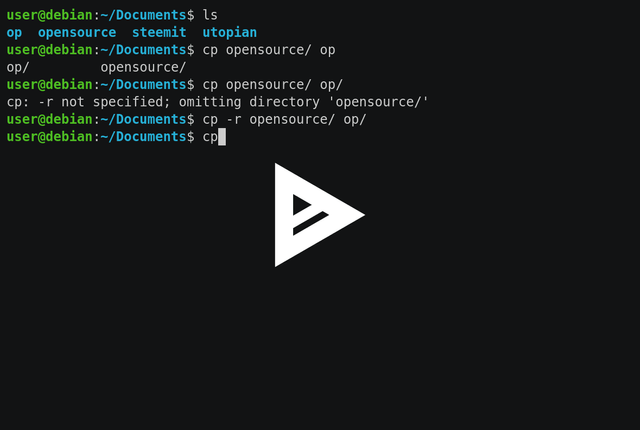
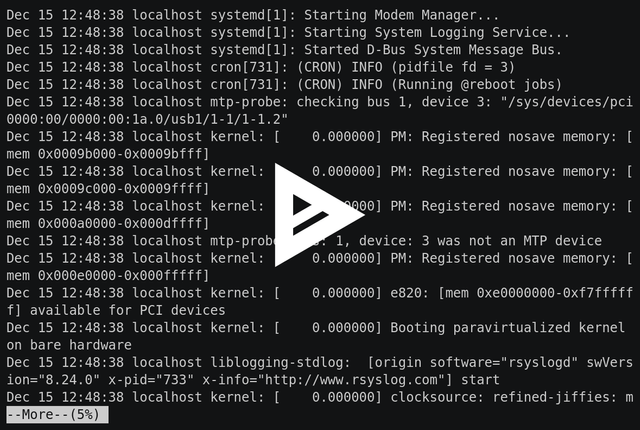
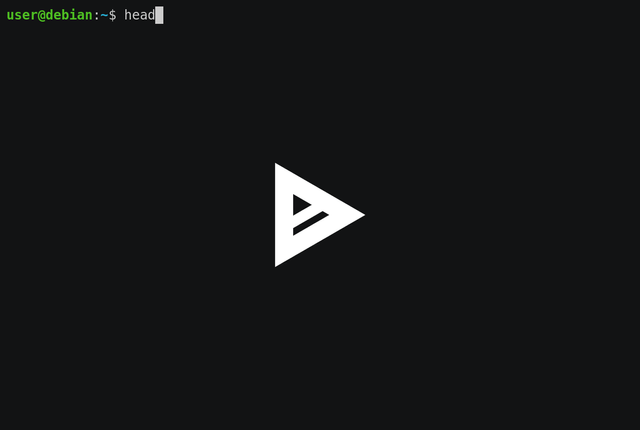
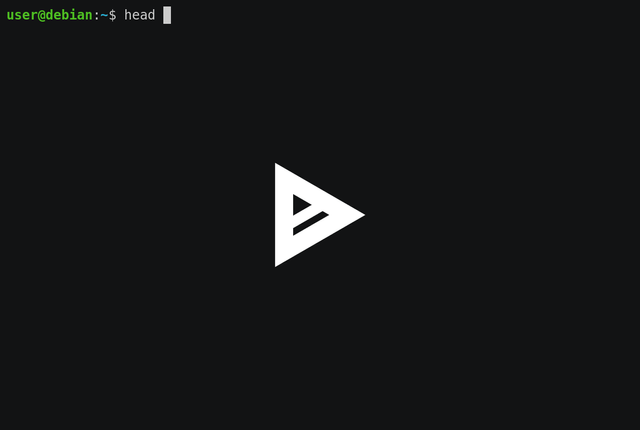
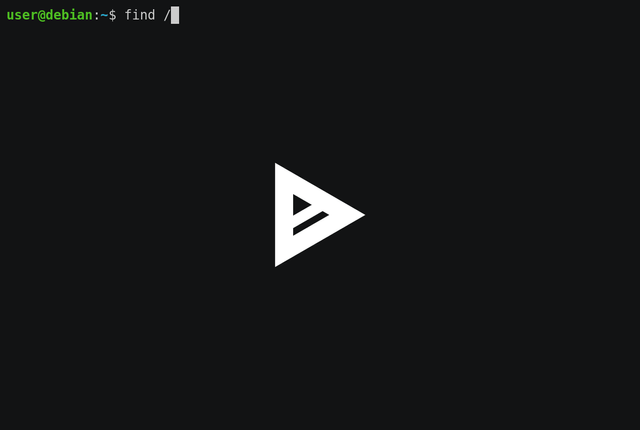
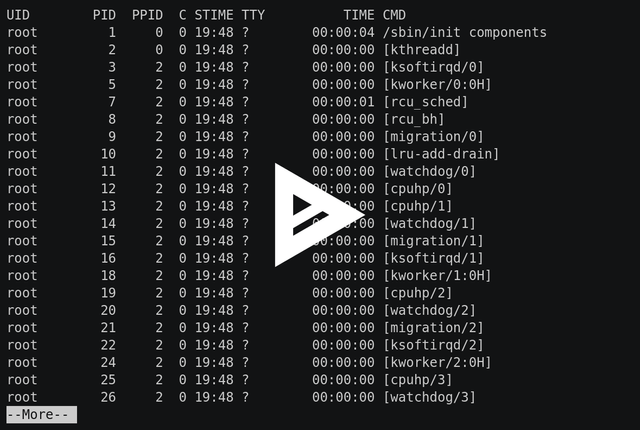
Hey @iqbaladan I am @utopian-io. I have just upvoted you!
Achievements
Community-Driven Witness!
I am the first and only Steem Community-Driven Witness. Participate on Discord. Lets GROW TOGETHER!
Up-vote this comment to grow my power and help Open Source contributions like this one. Want to chat? Join me on Discord https://discord.gg/Pc8HG9x
Thank you for the contribution. It has been approved.
You can contact us on Discord.
[utopian-moderator]
All the best, @slempase.
I want to learn to contribute in utopian.io, how? please teach me